
ซอฟต์แวร์นี้จะช่วยให้ไดรเวอร์ของคุณทำงานอยู่เสมอ ทำให้คุณปลอดภัยจากข้อผิดพลาดทั่วไปของคอมพิวเตอร์และความล้มเหลวของฮาร์ดแวร์ ตรวจสอบไดรเวอร์ทั้งหมดของคุณตอนนี้ใน 3 ขั้นตอนง่ายๆ:
- ดาวน์โหลด DriverFix (ไฟล์ดาวน์โหลดที่ตรวจสอบแล้ว)
- คลิก เริ่มสแกน เพื่อค้นหาไดรเวอร์ที่มีปัญหาทั้งหมด
- คลิก อัพเดทไดรเวอร์ เพื่อรับเวอร์ชันใหม่และหลีกเลี่ยงการทำงานผิดพลาดของระบบ
- DriverFix ถูกดาวน์โหลดโดย 0 ผู้อ่านในเดือนนี้
Windows Media Player ให้คุณเพิ่มปกอัลบั้มลงในแทร็กโปรดด้วยฟังก์ชันลากและวางที่เรียบง่าย บางครั้งฟังก์ชั่นนี้อาจทำงานไม่ถูกต้องและคุณอาจเริ่มสงสัยว่าทำไม? ผู้ใช้รายงานว่าเมื่อพยายามเปลี่ยนปกอัลบั้มจะได้รับ ปกอัลบั้มไม่สามารถเปลี่ยนแปลงได้เมื่อมีการใช้งานเพลงจากอัลบั้ม แม้ว่าเพลงนี้จะไม่ได้ใช้งานจริงก็ตาม
เหตุใด Windows Media Player จึงไม่ให้ฉันเปลี่ยนหรือเพิ่มปกอัลบั้ม เริ่มการแก้ไขปัญหาโดยเปลี่ยนการอนุญาตไฟล์สำหรับอัลบั้มที่ได้รับผลกระทบ คุณต้องมีสิทธิ์ระดับผู้ดูแลระบบเพื่อทำการเปลี่ยนแปลง หรือใช้ตัวแก้ไขแท็กเพื่อเปลี่ยนหรือเพิ่มปกอัลบั้มหรือล้างฐานข้อมูล Windows Media Player
อ่านคำแนะนำโดยละเอียดสำหรับแต่ละวิธีแก้ไขปัญหาด้านล่าง
ปกอัลบั้มไม่สามารถเปลี่ยนแปลงได้เมื่อมีการใช้งานเพลงจากอัลบั้ม
- เปลี่ยนสิทธิ์ของไฟล์
- ใช้ตัวแก้ไขแท็ก
- ล้างฐานข้อมูล Windows Media Player
1. เปลี่ยนสิทธิ์ของไฟล์
ดูเหมือนว่าข้อผิดพลาดจะเกิดขึ้นเนื่องจาก a อนุญาตไฟล์ ปัญหาเกี่ยวกับโฟลเดอร์ที่จัดเก็บแทร็กของอัลบั้ม ผู้ใช้รายงานว่าการเปลี่ยนแปลงการอนุญาตไฟล์ได้แก้ไขข้อผิดพลาดแล้ว นี่คือวิธีการ:
- ปิด Windows Media Player หากเปิดอยู่
- เปิด “File Explorer” และไปที่ตำแหน่งที่เก็บโฟลเดอร์อัลบั้ม
- เลือกไฟล์ทั้งหมดในอัลบั้มและคลิกขวาที่แทร็ก
- เลือก คุณสมบัติ จากตัวเลือก

- คุณสมบัติ ต้องตั้งค่าเป็น อ่านเท่านั้น. ยกเลิกการเลือก "อ่านเท่านั้น" กล่องและคลิก สมัคร และ ตกลง เพื่อบันทึกการเปลี่ยนแปลง
- เปิด Windows Media Player และตรวจสอบว่าคุณสามารถเพิ่มปกอัลบั้มได้โดยไม่มีข้อผิดพลาด
2. ใช้ตัวแก้ไขแท็ก
ข้อผิดพลาดอาจเกิดขึ้นได้หากอัลบั้มหรือแทร็กของคุณมีปกอัลบั้มอยู่แล้ว Windows Media Player ไม่ได้รับการกำหนดค่าให้จัดการกับสถานการณ์นี้จึงทำให้เกิดข้อผิดพลาด คุณแก้ไขปัญหาได้โดยนำปกอัลบั้มของแทร็กที่มีปัญหาออกโดยใช้เครื่องมือของบุคคลที่สาม เช่น ตัวแก้ไขแท็ก นี่คือวิธีการ:
- ดาวน์โหลด MP3TAG และติดตั้งบนคอมพิวเตอร์ของคุณ
- เปิด MP3Tag คลิกที่ ไฟล์ และเลือก “เพิ่มไดเรกทอรี“.

- ไปที่ไดเร็กทอรีที่เก็บโฟลเดอร์อัลบั้มของคุณ เลือกโฟลเดอร์และคลิกที่ “เลือกโฟลเดอร์”.
- ตอนนี้ให้คลิกขวาที่แทร็กทั้งหมดที่ได้รับผลกระทบจากข้อผิดพลาดดังกล่าวแล้วเลือก “ลบแท็ก”.

- คลิก ใช่ เมื่อถูกขอให้ยืนยันการลบแท็ก
เมื่อลบแท็กแล้ว ให้เปิดแทร็กอีกครั้งใน Windows Media Player ลองเพิ่มปกอัลบั้มและตรวจสอบการปรับปรุงใดๆ
- ยังอ่าน: 12 ซอฟต์แวร์เขียนดีวีดีที่ดีที่สุดเพื่อสร้างเนื้อหาวิดีโอที่สมบูรณ์แบบ
3. ล้างฐานข้อมูล Windows Media Player
บางครั้ง ข้อมูลแคชเก่าอาจสร้างปัญหากับการทำงานของซอฟต์แวร์ คุณสามารถลองล้างฐานข้อมูล Windows Media Player และตรวจสอบว่าสามารถแก้ไขข้อผิดพลาดได้หรือไม่
- ออกจาก Windows Media Player หากใช้งานอยู่
- กด คีย์ Windows + R
- พิมพ์ %LOCALAPPDATA%\Microsoft\Media Player และกด Enter
- เลือกไฟล์ทั้งหมดในโฟลเดอร์ Media Player และลบออก

- เปิด Windows Media Player ขึ้นมาใหม่และตรวจสอบว่าคุณสามารถเพิ่มปกอัลบั้มได้โดยไม่มีข้อผิดพลาด
- หากไม่ได้ผล ให้ไปที่ %LOCALAPPDATA%\Microsoft และลบ เครื่องเล่นสื่อ โฟลเดอร์
เรื่องราวที่เกี่ยวข้องที่คุณอาจชอบ:
- นี่คือซอฟต์แวร์เปรียบเทียบภาพถ่ายที่ดีที่สุดสำหรับ Windows 10
- 5 ซอฟต์แวร์ปรับเทียบวิดีโอที่ดีที่สุดเพื่อเพิ่มคุณภาพวิดีโอ
- ซอฟต์แวร์ป้องกันการคัดลอกดีวีดีที่ดีที่สุดที่จะติดตั้งในปี 2018
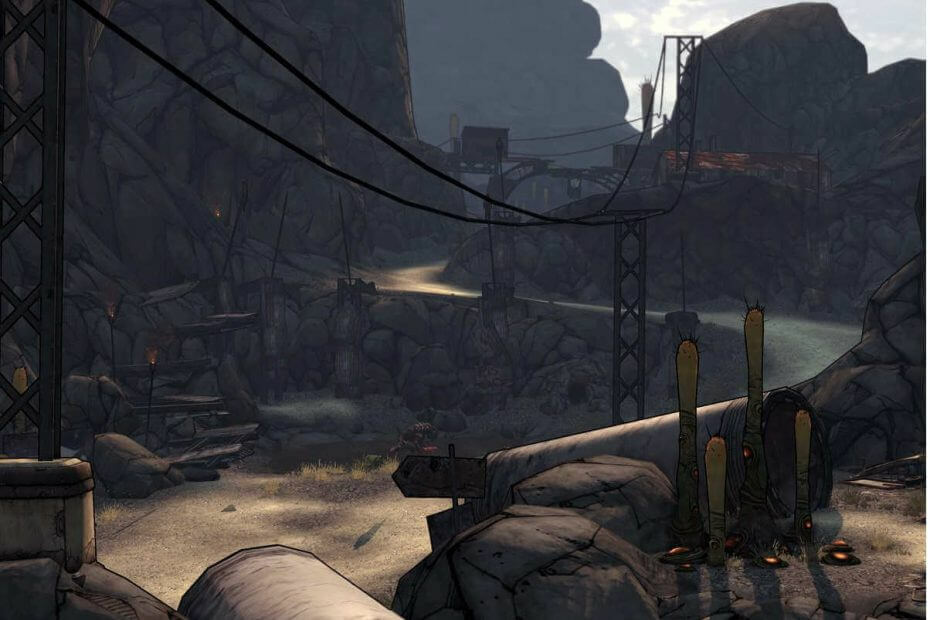

![คัดลอกและวางไม่ทำงานบน Windows 10 Creators Update [แก้ไข]](/f/fb6c5e647577718a35a7023c5cb3295f.jpg?width=300&height=460)